UG10.0如何建模预制板?
1、如下图所示,
打开UG10.0软件,新建一个空白的模型文件,
另存为“预制板”
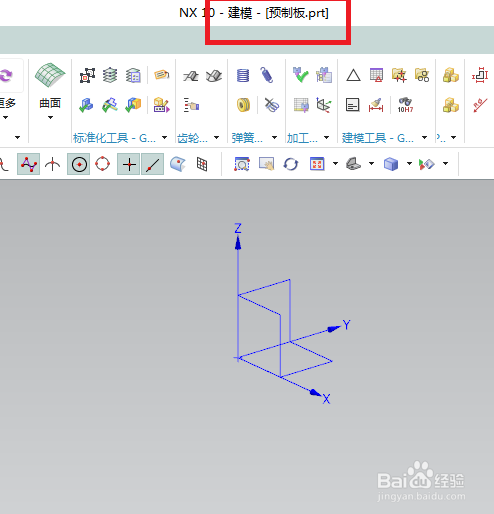
2、如下图所示,
执行【菜单——插入——设计特征——长方体】,激活“长方体”命令,
指定点:坐标原点,
设置尺寸:100、500、30,
点击确定

3、如下图所示,
执行【拉伸——XZ平面】,直接进入草图。

4、如下图所示,
激活直线命令,过实体边线的中点画一条水平线段,
并转为参考线。
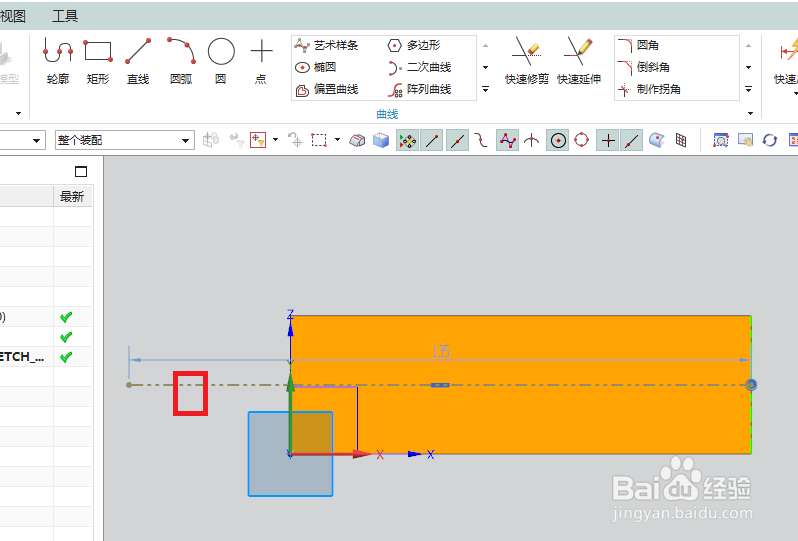
5、如下图所示,
激活圆命令,在参考线上画五个圆,
添加几何约束,五个圆等径。
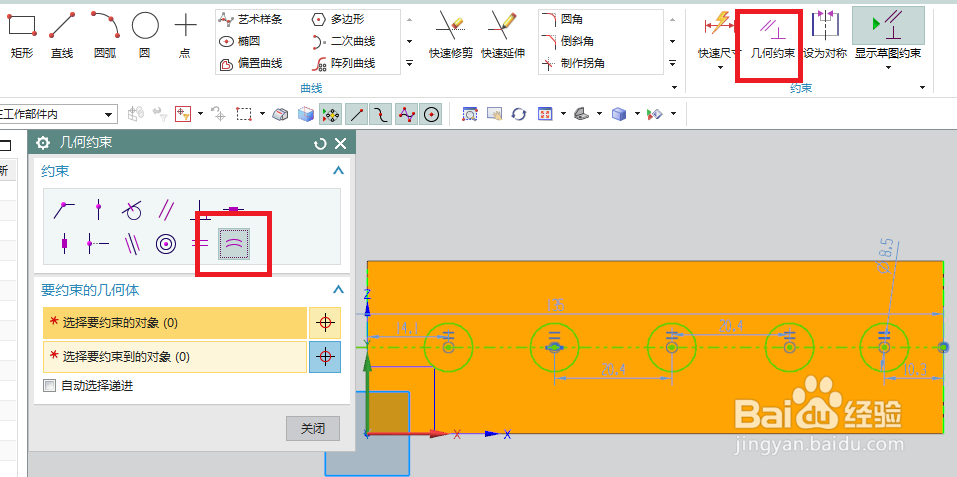
6、如下图所示,
激活快速尺寸命令,标注尺寸:15、15、17.5、17.5、17.5,
点击完成,退出草图。
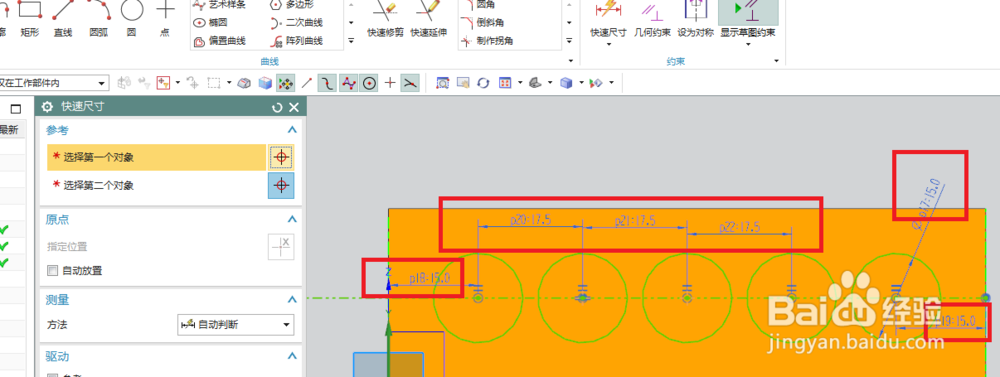
7、如下图所示,
回到拉伸对话框,
设置限制:0开始,1000结束,
布尔求差,
点击确定。
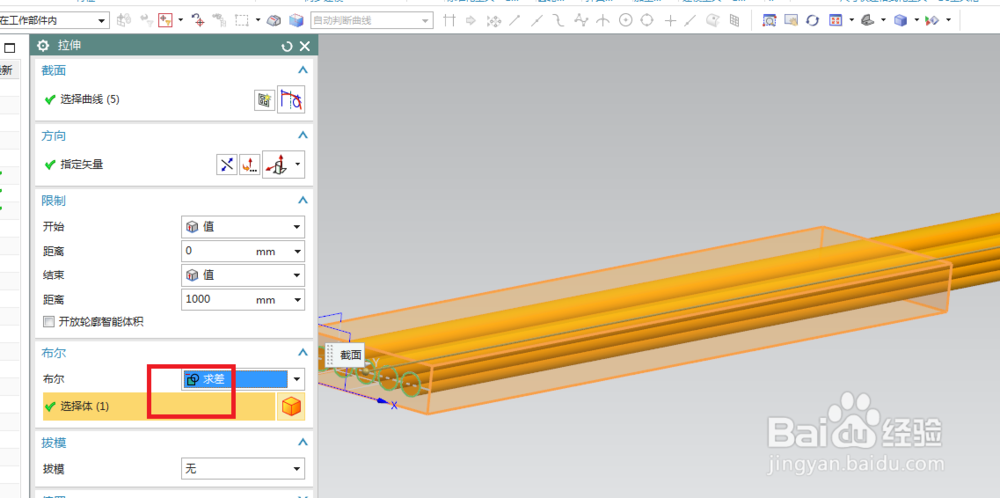
8、如下图所示,
隐藏基准坐标系,显示为着色,
渲染——高级艺术外观——材料/纹理,
选择一种自然的效果,指定给实体,
最后,
你就看到了预制板模型。

声明:本网站引用、摘录或转载内容仅供网站访问者交流或参考,不代表本站立场,如存在版权或非法内容,请联系站长删除,联系邮箱:site.kefu@qq.com。
阅读量:136
阅读量:59
阅读量:108
阅读量:158
阅读量:67